 たぶーら
たぶーらはじめまして!ゲーミングデバイスを全てワイヤレス化した、たぶーら( @daramemolog1202)です!
今回レビューするのは、Logicool G様の『G913 TKL』
遅延を全く感じさせないLogicool G独自のテクノロジー『LIGHTSPEED』や、ゲームと仕事(テレワーク)を両立できるマルチデバイス接続機能などが魅力です。
テンキーレスなので、スペースを取らずマウスの可動域が広がるのも嬉しいポイント。
本記事では、遅延がないか動画で検証しているほか、実際に使った感想やメリット・デメリットを解説しているので、ぜひ参考にしてみてください。
Logicool G G913 TKLの特徴・機能


| 製品名 | ロジクール G913 TKL |
|---|---|
| キー軸の種類 | タクタイル・リニア・クリッキー |
| サイズ | 長さ368 x 幅150 x 高さ22mm |
| 重量 | 810g |
| バッテリー駆動時間 | 40時間 |
| キーピッチ | テキスト |
| キーストローク | 2.7mm |
| アクチュエーションポイント | 1.5mm |
『G913 TKL』の特徴・機能をまとめました。下記リストから、気になるところまで読み飛ばせます。
遅延がないか実際にゲームをプレイして検証!
『G913 TKL』を使用した際に入力遅延が発生していないか検証するために、Apex Legendsをプレイしてみました。
入力遅延が発生していれば、しゃがむタイミングや撃ち止めのタイミングがズレたり、観ている側もぎこちない操作に違和感を覚えたりするため、気になる方はぜひチェックしてみてください。
この動画で注目すべきは、9秒付近のシーン。弾切れした瞬間に、しゃがみとリロードが適切なタイミングで行われていることがわかります。



10キル(キルリーダー)かつちゃんぽんもしっかり取れます
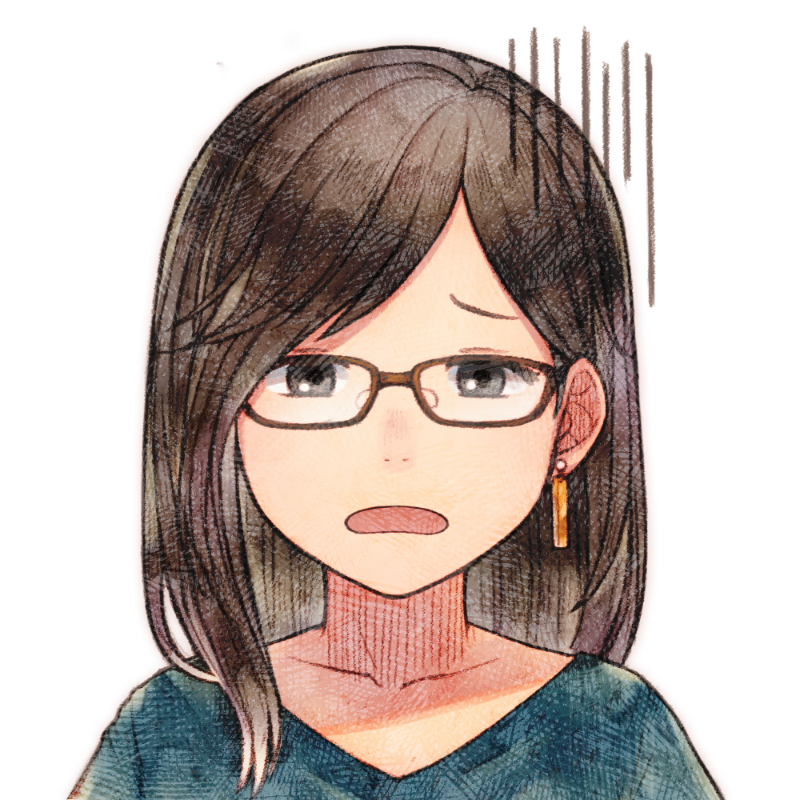
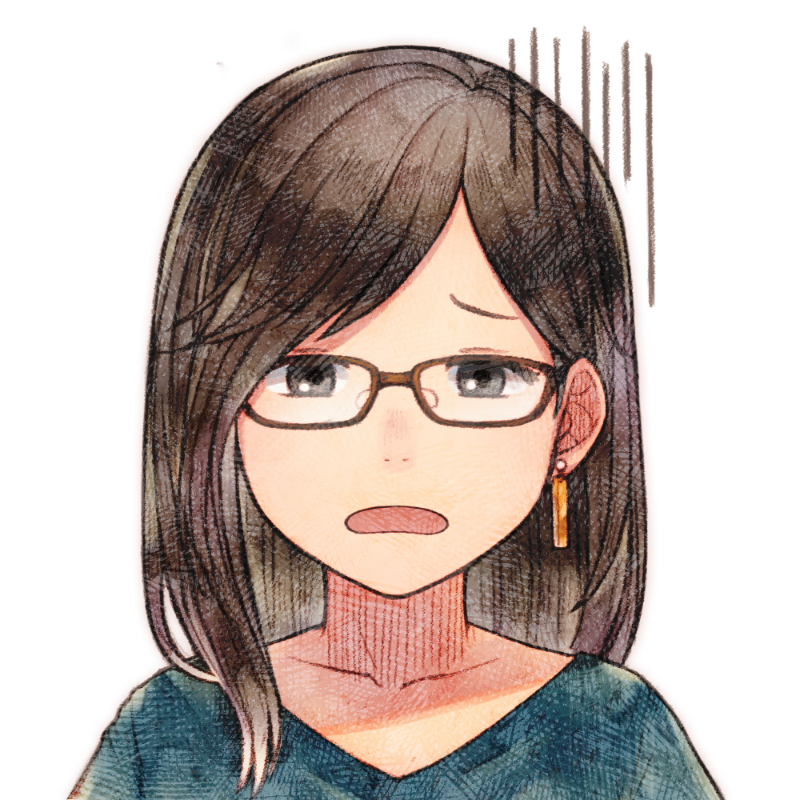
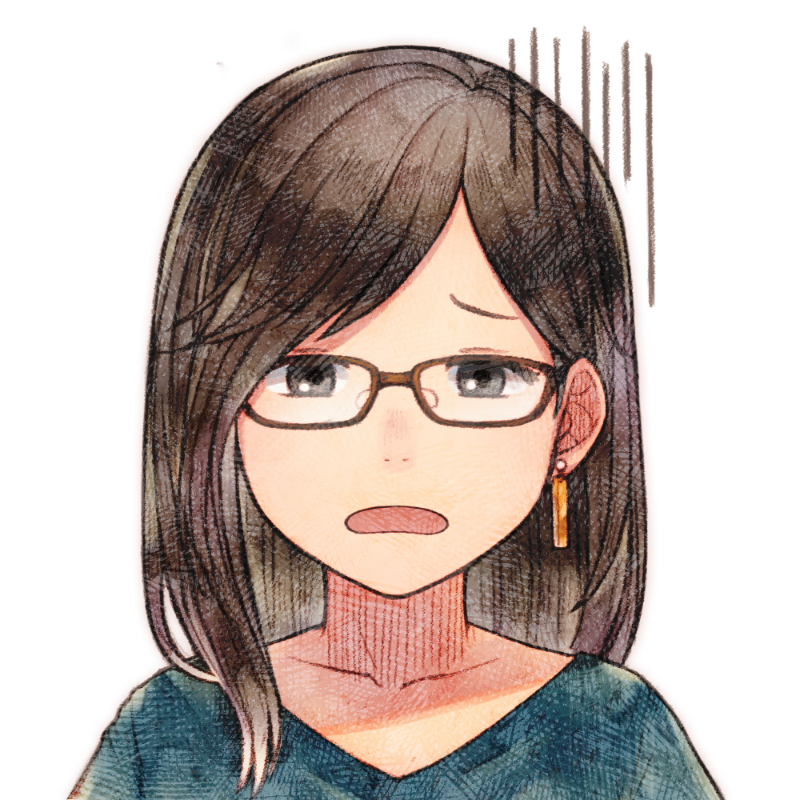
(ドームファイトガバってるのは言わないでおいてあげよう……)
3種類のキー軸の違いとタイプ音|タクタイル・リニア・クリッキー
『G913 TKL』のキー軸は、『GLタクタイル(茶軸)』『GLリニア(赤軸)』『GLクリッキー(白軸)』の3種類から選択可能です。
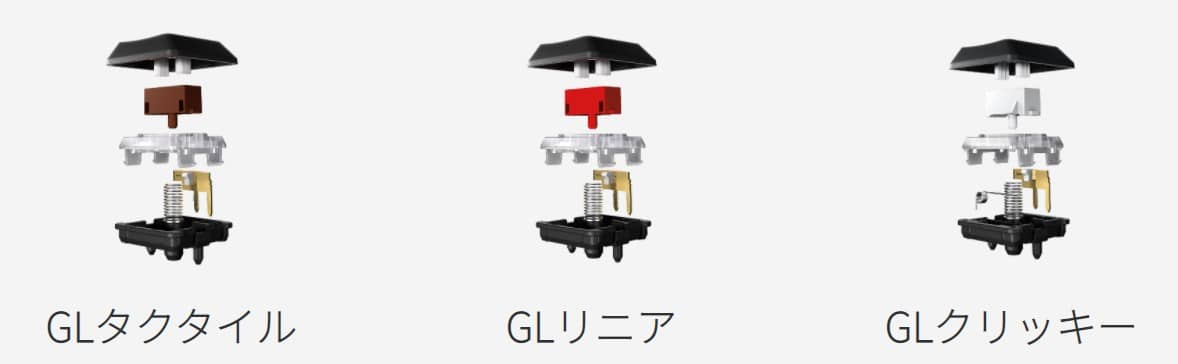
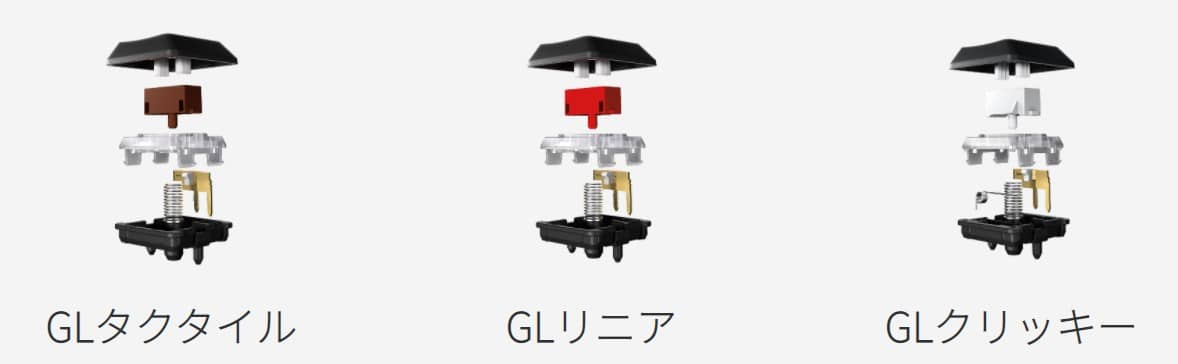
それぞれの違いは以下のとおり。
| キー軸 | クリック感 | タイプ音 | 向いている人 | 向いているゲーム |
|---|---|---|---|---|
| GLタクタイル | ちょうどよい重さのクリック感 | 録音 |
軽すぎず重すぎない打鍵感と静音性を求めている方 | FPSゲーム・コンペ(競技) |
| GLリニア | 軽快なクリック感 | 公式より |
軽めの打鍵感で素早く入力したい方 | MMO・アクションゲーム |
| GLクリッキー | 軽快かつしっかりとしたクリック感 | 公式より |
心地よい打鍵感・打鍵音を味わいたい方 | ゲーム全般(ただしVCする方には不向き) |
プレイするゲームの種類や、求めている打鍵感・打鍵音によって適切なキー軸が異なるため、上記表をチェックしながら選んでみてください。
個人的におすすめなのは、優れた打鍵感と静音性を併せ持つGLタクタイル。



タクタイルのタイプ音を実際に録音してみたので、気になる方はぜひ上の表内にある音声を聴いてみてください!
日本語配列なのに見た目がシンプル・お手入れが簡単
英語配列(US配列)同様、『G913 TKL』のキーには『かたかな』が印字されていません。
Razer Huntsman Elite(英語配列)


G913 TKL(日本語配列)


日本語配列の打ちやすさはそのままに、シンプルな見た目を維持しているため、デザインにこだわりがある方にもおすすめです。



英語配列は文字の配置やキーのサイズが違うため、見た目だけで選ぶと失敗します……(経験談)
また、キー周りには溝がないので、エアダスターで簡単にお手入れできるのも嬉しいポイント。
タバコを吸ったりお菓子などをデスクで食べたりする場合は、常備しておくと便利です。
G HUBでライティングやキー割り当て、マクロ、マウスのDPIを設定可能
『G913 TKL』は、Logicool G専用ソフト『G HUB』でライティングなどの設定を行えます。
G HUBでできることは以下のとおり。
- ライティング設定
- キー割り当て設定
- ゲームモード設定
ライティング設定では、何秒ごとに光らせるか・コントラストにするかなど、さまざまなアニメーション効果を決められます。



ライティングはバッテリー残量に影響するため、出来る限り長時間使用したいという方はOFFにしましょう!
キー割り当てでは、コマンド(Ctrl + Cなど)やマクロをファンクションキーに割り当て可能。
よく使用するコマンドがある場合、わざわざ同時押ししなくてもすぐに入力できるのが魅力です。
また、マウスのDPI切り替えを設定できるのもメリット。
Logicool G様が発売しているワイヤレスゲーミングマウス『G PRO X SUPERLIGHT』にはDPIボタンが無いため、ゲームプレイ中に素早く切り替えたい方は設定しておきましょう。
普段使わないファンクションキーにドラッグするだけで設定できる
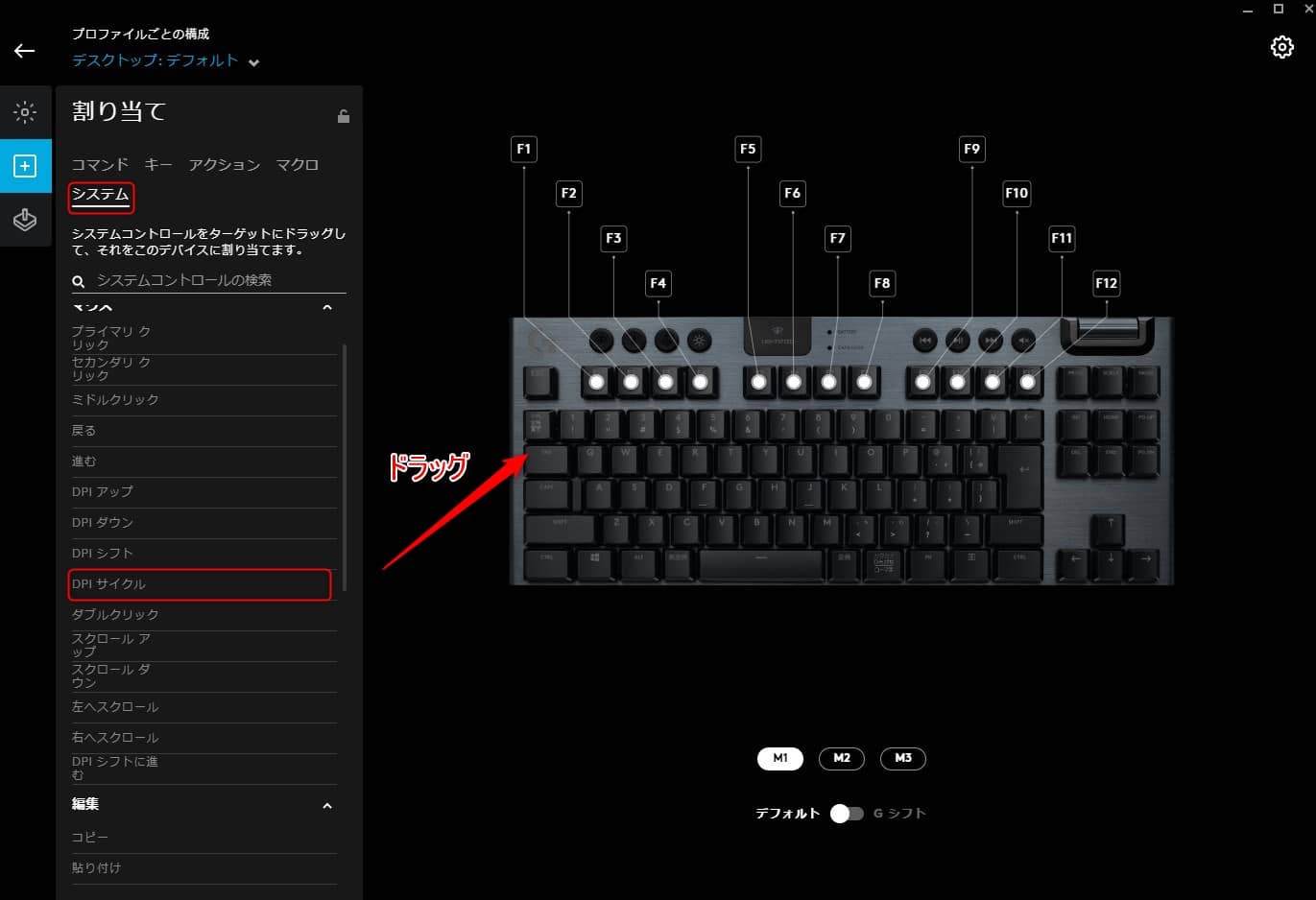
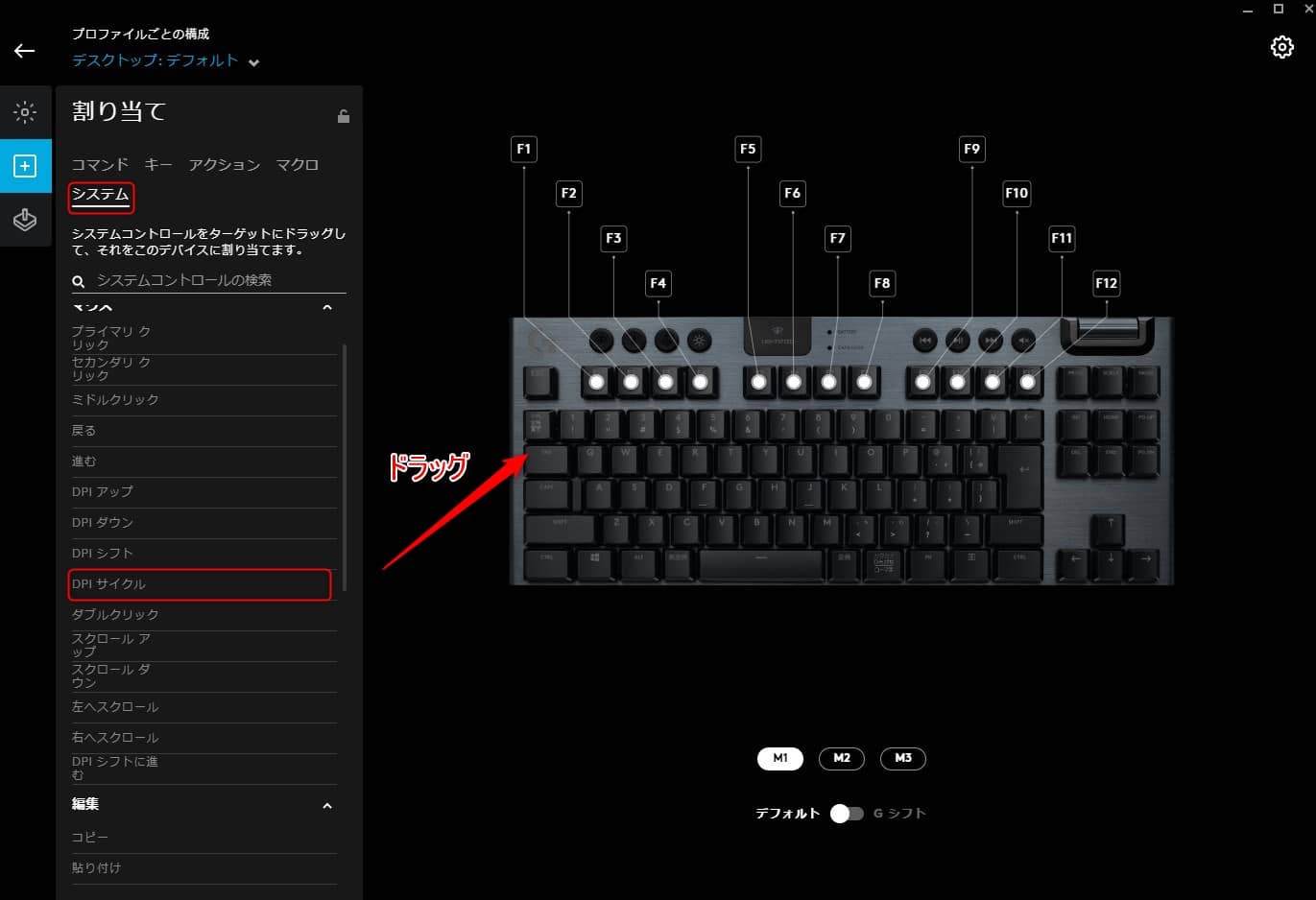


マルチデバイスへの接続が可能|テレワークでも大活躍
『G913 TKL』は、LIGHTSPEEDのほかにBluetooth機能も搭載しています。
左がLIGHTSPEED、右がBluetooth
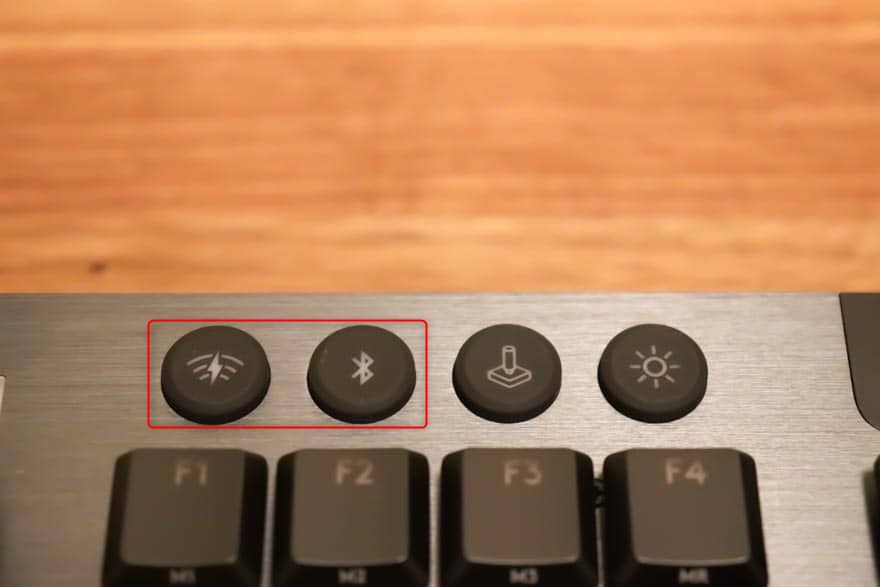
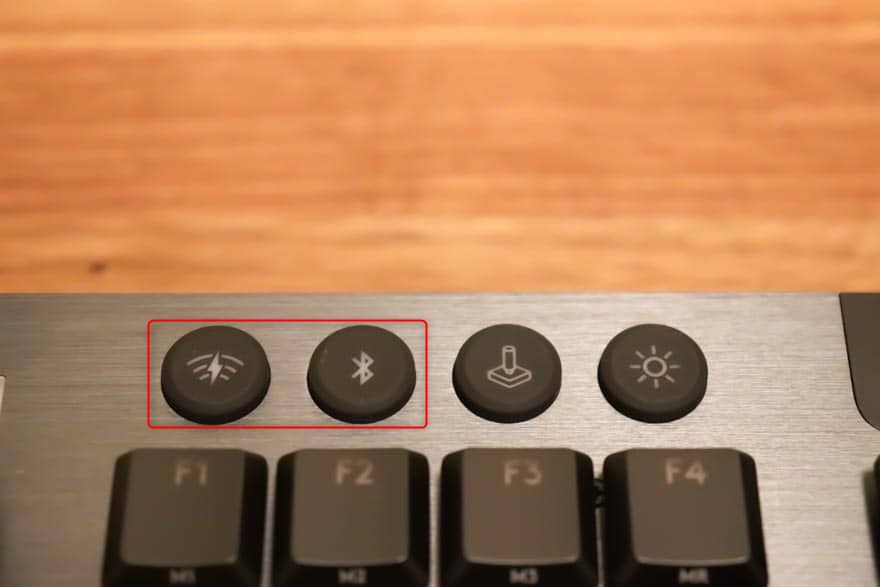
ボタンを押すだけで接続デバイスを切り替えられるため、仕事用ノートPCやタブレットを使っている方におすすめ。



キーボード自体の長さが一般的なノートPCとほぼ変わらないため、持ち運んで使うこともできますよ!
Logicool G G913 TKLのメリット・デメリット
現在発売されているワイヤレスゲーミングキーボードの中で、『トップを争うほどの快適さを持つ製品』というのが、実際に使用した僕の感想。
ロープロファイルなので疲れにくく、充電しながらでも使えるという点が特に気に入りました。
実際にゲームをプレイしている映像からも分かるとおり、入力遅延はほぼありません。



ゲーミングデバイスをワイヤレス化したい方にピッタリですよ!
Logicool G G913 TKLの口コミ・評判
『G913 TKL』の口コミ・評判をまとめました。
打ちやすさやスペースを取らないコンパクトさが高評価な一方、価格が少々高めであるという意見も。
本製品唯一のデメリットではありますが、購入後の満足度は非常に高いため、ワイヤレス化したいけど買って後悔したくないという方におすすめです。
G913TKLめちゃくちゃ良いわこれ…使いやすすぎる😍私は指が短いので普通の高さのキートップが大きいなぁと思っていたので薄型のこれは自分にピッタリだった。無線になってまた一つコードがなくなってスッキリしたし。高かったけど買ってよかった🤩 #Logicool #ロジクール
— 風来/ふうらい (@FuuraiGB) January 14, 2021
最近G913TKLというキーボードを買ったんですが、小さくて机のスペース広く使えるし打ちやすいしで最高です。値段がめちゃくちゃ高いことを除けば。 pic.twitter.com/1sK6KpPkuV
— フジサン/KOHEI IWATA (@fujisan_223) January 14, 2021
G913 TKL
— ちはる/日常とか写真とか (@tiharu_train_PC) January 5, 2021
白欲しかったから良き。#LogicoolG #G913 pic.twitter.com/yOuHqq648v
Logicool G G913TKL購入した。
— なかた に (@nktn0xdb) January 9, 2021
SteelSeriesと迷ったんだけど、見た目と無線対応、サポートの手厚さからロジにした。 pic.twitter.com/hDi2VDRDmQ
G913 TKL タクタイル、打鍵感がすごくパンタグラフキーボードに近くてストロークがすごい浅くて好み。
— はなけい (@zigzagger0902) January 11, 2021
カツーンって力強く打鍵したい人の場合は、物足りないかもしれない
Logicool G G913 TKLの外観
『G913 TKL』の外観を載せていきます。まずは本体と付属品から。


- G913 TKL本体
- 充電ケーブル(1.8m)
- アダプター
キートップはスタンドなしで2.1cm、スタンドありで3.5cm。疲れにくいので、リストレストを購入する必要はありません。
スタンドなし


スタンドあり


キーピッチは2cmで、一般的なフルサイズキーボードとほぼ同じ。
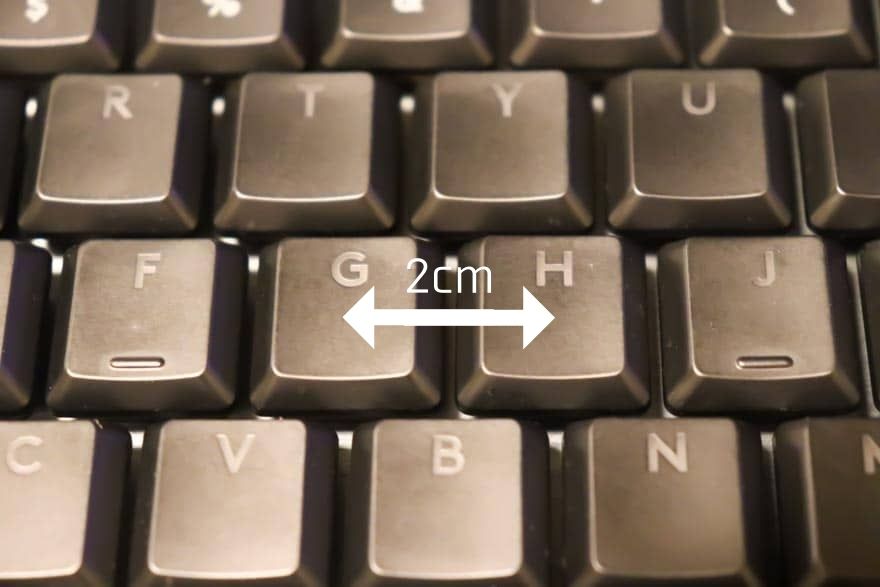
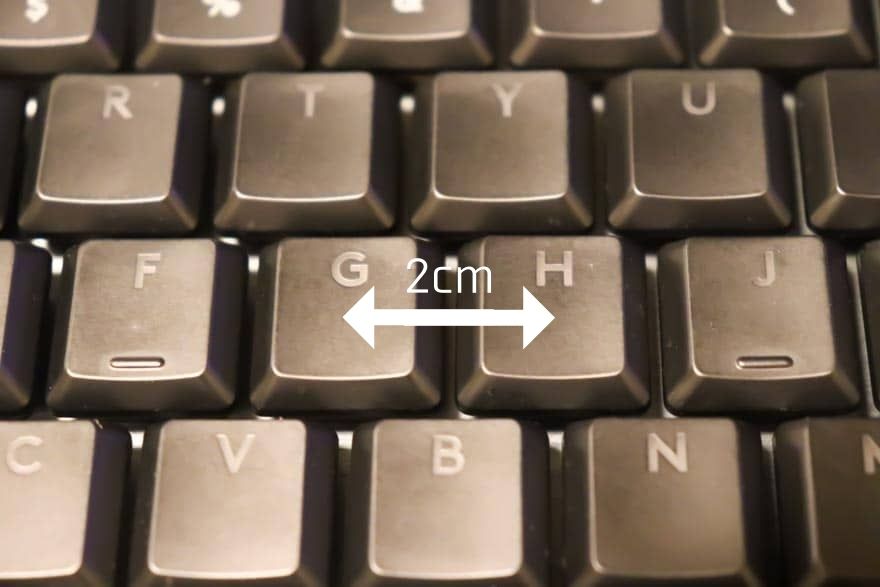
Logicool G G913 TKLのよくある質問
充電しながら使える?
Apple製品(Mac・Macbook・iPad)でも使える?
今までフルサイズのキーボードを使ってたんだけど、テンキーレスって不便じゃない?
英語配列(US配列)版は販売されてる?
Logicool G G913 TKLのレビューまとめ
今回は、Logicool G様の『G913 TKL』をレビューしました。
武器チェンジなどの操作が遅れてしまうため、遅延の有無に怯えながらの購入となりましたが、結果有線と変わらない操作感だったので非常に満足しています。
- 遅延がない
- コンパクト
- 打ちやすい
という三拍子揃った製品がほしい方におすすめのワイヤレスゲーミングキーボードです。



おしゃれなホワイトverも発売されていますよ!
以上、たぶーら( @daramemolog1202)でした。







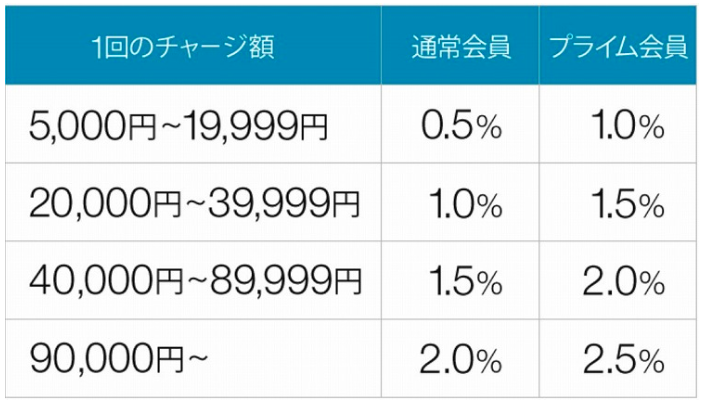







コメント